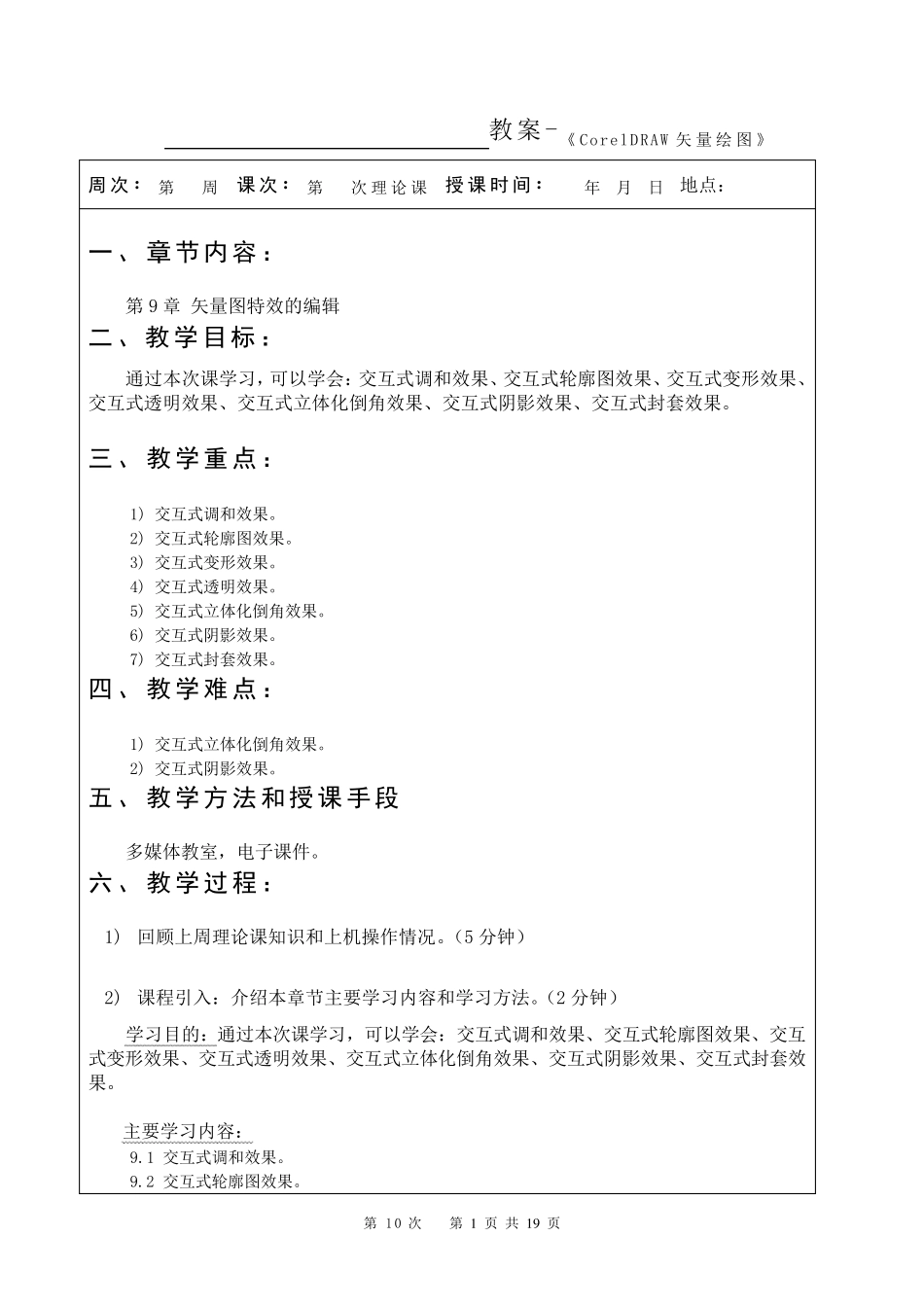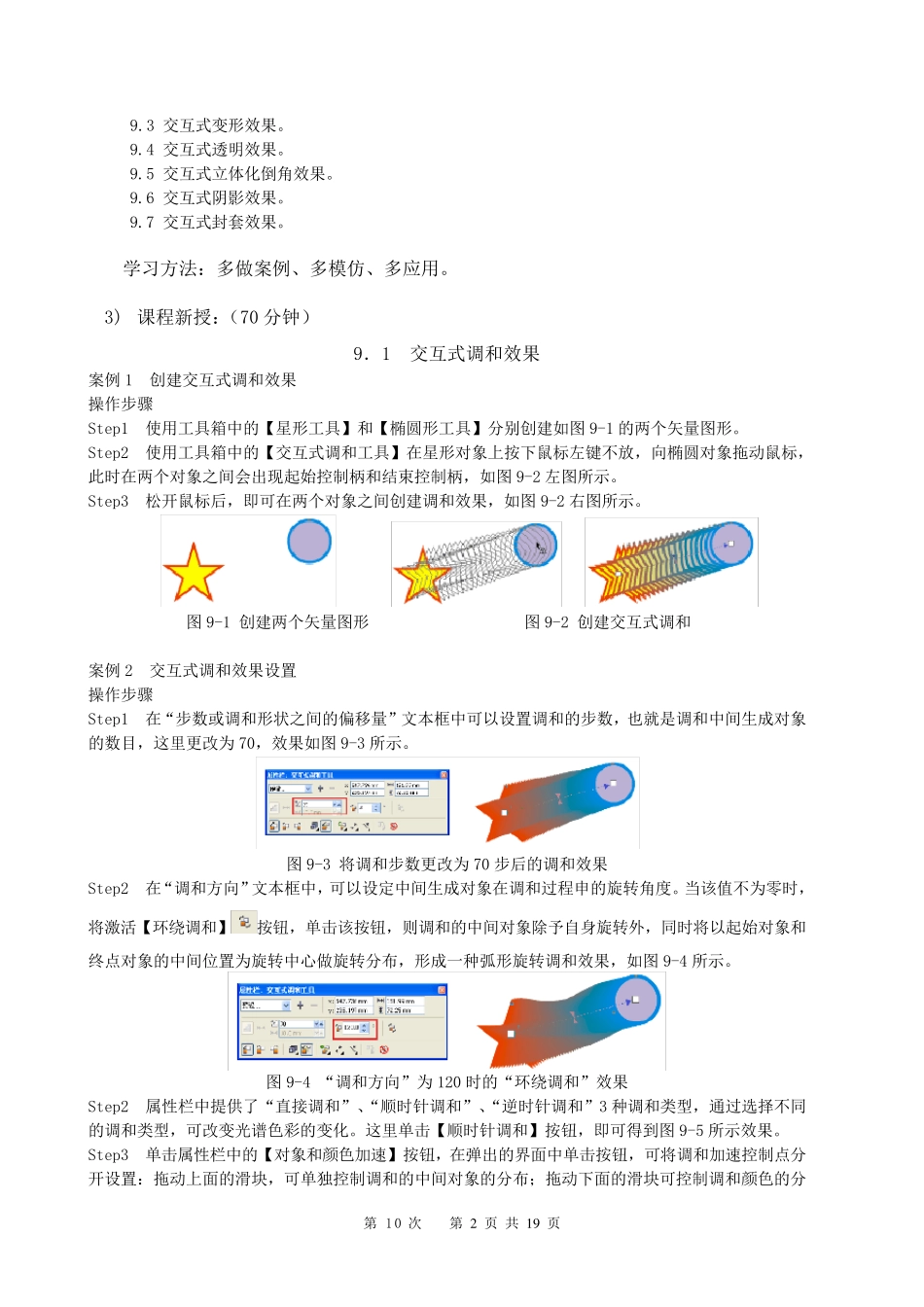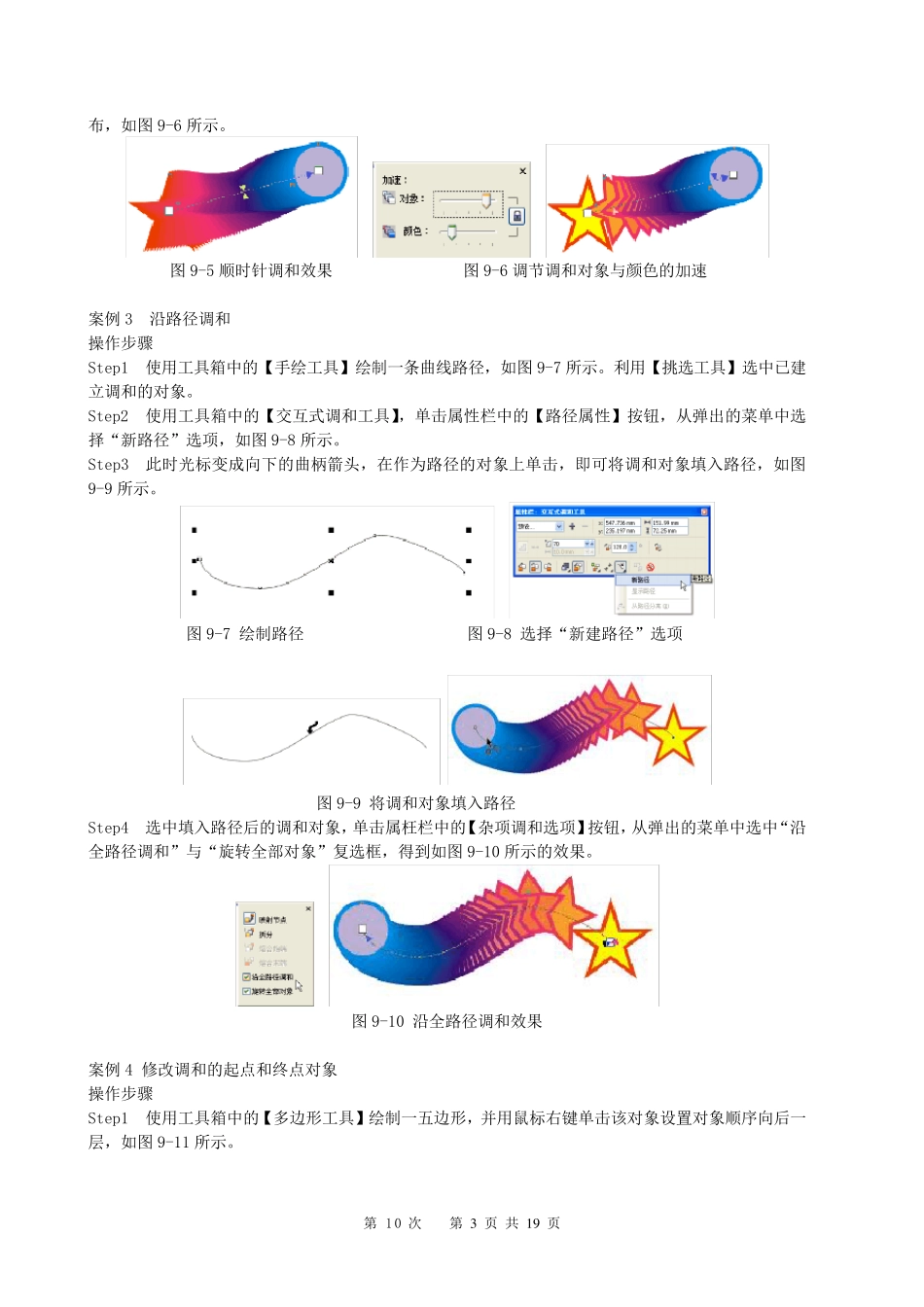第10 次 第 1 页 共 1 9 页 教案-《CorelDRAW 矢量绘图》 周次:第 周 课次:第 次理论课 授课时间: 年 月 日 地点: 一、 章 节内容 : 第9 章 矢量图特效的编辑 二 、教学 目标: 通过本次课学习,可以学会:交互式调和效果、交互式轮廓图效果、交互式变形效果、交互式透明效果、交互式立体化倒角效果、交互式阴影效果、交互式封套效果。 三 、 教 学重点 : 1) 交互式调和效果。 2) 交互式轮廓图效果。 3) 交互式变形效果。 4) 交互式透明效果。 5) 交互式立体化倒角效果。 6) 交互式阴影效果。 7) 交互式封套效果。 四 、 教 学难点 : 1) 交互式立体化倒角效果。 2) 交互式阴影效果。 五 、 教 学方法 和 授课手段 多媒体教室,电子课件。 六 、 教 学过程 : 1) 回顾上周理论课知识和上机操作情况。(5 分钟) 2) 课程引入:介绍本章节主要学习内容和学习方法。(2 分钟) 学习目的:通过本次课学习,可以学会:交互式调和效果、交互式轮廓图效果、交互式变形效果、交互式透明效果、交互式立体化倒角效果、交互式阴影效果、交互式封套效果。 主要学习内容: 9.1 交互式调和效果。 9.2 交互式轮廓图效果。 第10 次 第 2 页 共 1 9 页 9.3 交互式变形效果。 9.4 交互式透明效果。 9.5 交互式立体化倒角效果。 9.6 交互式阴影效果。 9.7 交互式封套效果。 学习方法:多做案例、多模仿、多应用。 3) 课程新授:(70 分钟) 9.1 交互式调和效果 案例1 创建交互式调和效果 操作步骤 Step1 使用工具箱中的【星形工具】和【椭圆形工具】分别创建如图9-1 的两个矢量图形。 Step2 使用工具箱中的【交互式调和工具】在星形对象上按下鼠标左键不放,向椭圆对象拖动鼠标,此时在两个对象之间会出现起始控制柄和结束控制柄,如图9-2 左图所示。 Step3 松开鼠标后,即可在两个对象之间创建调和效果,如图9-2 右图所示。 图9-1 创建两个矢量图形 图9-2 创建交互式调和 案例2 交互式调和效果设置 操作步骤 Step1 在“步数或调和形状之间的偏移量”文本框中可以设置调和的步数,也就是调和中间生成对象的数目,这里更改为70,效果如图9-3 所示。 图9-3 将调和步数更改为70 步后的调和效果 Step2 在“调和方向”文本框中,可以设定中间生成对象在调和过程申的旋转角度。当该值不为零时,将激活【环绕调和】按钮,单...